Reparer iTunes laster for øyeblikket ned programvare for iPhone-feil
Hvis du er en langsiktig iPhone-bruker, kjenner du kanskje til problemene i ‘iTunes laster for øyeblikket ned programvare for iPhone.’ Denne feilen er pen og oppstår umiddelbart. Den er veldig kjent for de fleste iPhone-brukere av alle iOS-versjoner. Derfor bringer vi, som et team, frem til deg i dag de adekvate og riktige løsningene for å fikse iTunes som laster ned en programvareoppdatering for dette problemet med iPhone som sitter fast. Så, ikke bekymre deg, siden løsningene våre nedenfor vil definitivt få deg til å bli kvitt dette problemet i et tilfelle.
La oss ikke vente lenger og fortsette å vite mer om denne gjentatte iTunes laster for øyeblikket ned programvare for iPhone-feilen og dens løsninger i de påfølgende delene.
Del 1: Hvor lang tid tar det for iTunes å laste ned programvare for iPhone?
Til tross for deres versjoner, faktisk, hver enhet som fungerer på iOS-lignende iPhone eller iPad eller iPod ble designet med antagelsen om at den nyere versjonen av programvaren vil ha bedre brukbare funksjoner sammenlignet med den forrige. Disse oppdateringene hadde i utgangspunktet som mål å konfrontere sikkerhetsproblemene med alle tidligere eksisterende versjoner. De inneholder vanligvis visse forbedringer og fiksing av feilene.
Det er ingen spesifikk tidsbegrensning, som kan reflektere hvor mye tid det tar å laste ned en programvare på en iPhone. Selv om nedenfor er nevnt den estimerte tidsgrensen i skjermbildet.

Så når nøyaktig dukker feilen opp? ‘iTunes laster for øyeblikket ned programvare for iPhone’ dukker vanligvis opp når du bruker til å oppdatere programvaren eller gjenopprette iPhone. Som sådan er det ingen spesiell tid for en slik feil iTunes laster ned en programvareoppdatering for denne iPhone som sitter fast. Denne typen feil kan forårsake mange problemer som begrenser deg til å laste ned annen programvare eller kan forstyrre den normale driften av enheten.

Noen av løsningene for å løse problemet er nevnt nedenfor, bare gå gjennom det og følg instruksjonene.
Del 2: Tilbakestill nettverksinnstillingene
De primære, rudimentære nødvendighetene for en programvareoppdatering til iOS er en stabil nettverkstilkobling. Hvis nettverket ditt bruker å svinge, må du ikke prøve å oppdatere noe på iPhone. Hvis du bruker en inkonsekvent Wi-Fi-tilkobling for å oppdatere iPhone-en din, kan det være en sjanse for at enheten vil bli sittende fast ved et popup-vindu som forteller deg at ‘iTunes laster ned programvare for iPhone for øyeblikket.’
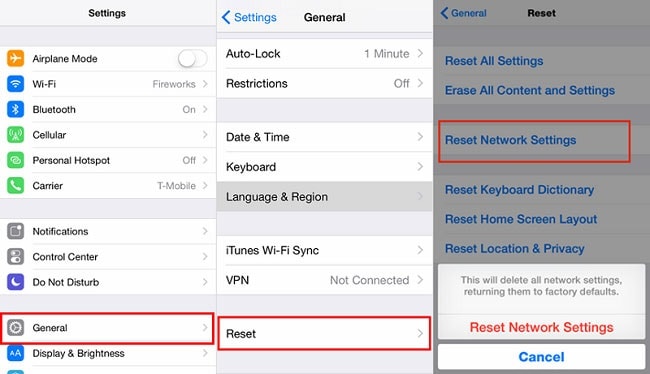
iTunes laster for øyeblikket ned programvare for iPhone – Løsning
Løsningen er veldig enkel; bare prøv å jobbe med en jevn nettverkstilkobling eller start kilden til Internett-tilkoblingen på nytt og oppdater den igjen for iTunes laster ned programvare for iPhone.
Del 3: Gjenopprett fra gammel iTunes-sikkerhetskopi
Her er den trinnvise prosessen for iTunes laster ned en programvareoppdatering for denne iPhone som sitter fast.
1. Start iTunes-programvaren på PC-en.
2. Koble enheten til PC-en med en USB-kabel. Du kan velge det fra verktøylinjen. Hvis du bruker den eldre versjonen, kan du velge det fra sidefeltet.
3. Ikke glem å klikke på sikkerhetskopien for å sikre at dataene dine er lagret når de er gjenopprettet.
4. Du kan velge ‘Oppsett som ny iPhone’ eller ‘Gjenopprett fra denne sikkerhetskopien’ og deretter klikke på fortsett.
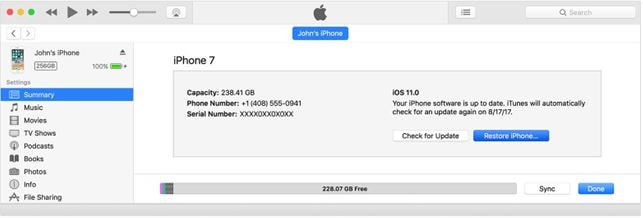
Sånn, jobben din er gjort!
Del 4: Gjenopprett iPhone i gjenopprettingsmodus
Her er det noen få trinn du må følge for å løse problemet med at iTunes laster ned en programvareoppdatering for dette iPhone-problemet
1. Det første trinnet er å koble enheten til en datamaskin, og holde iTunes åpen. Her vil du se en popup-melding som sier at iPhone er i ‘gjenopprettingsmodus’ og trenger restaurering (se bilde nedenfor).
2. Velg nå enheten som vises på verktøylinjen og deretter kategorien Sammendrag for å klikke på alternativet ‘gjenopprett’.
3. Til slutt følger du instruksjonene på iTunes for å sikkerhetskopiere iPhone-innstillingene. Nå kan du gjenopprette enhetsinnstillingene til de opprinnelige og stille inn på nytt!
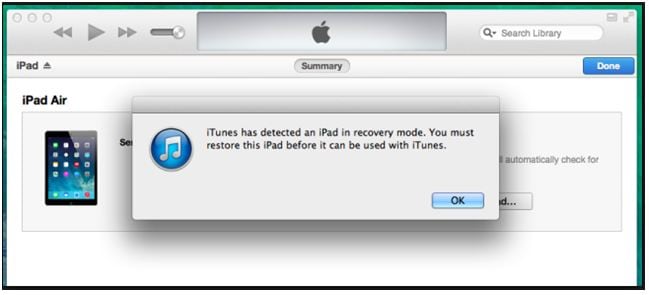
Bortsett fra de nevnte metodene, er det en fantastisk måte å bli kvitt feilen på, og det er at DrFoneTool for iTunes laster ned en programvareoppdatering for denne iPhone som sitter fast.
Del 5: Løs eventuelle iPhone-problemer med DrFoneTool – Systemreparasjon
La oss gå gjennom trinn-for-trinn-prosessen for å fikse iTunes som for øyeblikket laster ned programvareproblemer med vår egen DrFoneTool – Systemreparasjon! Det kan hjelpe deg med å fikse de fleste iOS-relaterte problemer uten tap av data. Ingen tekniske ferdigheter kreves.

DrFoneTool – Systemreparasjon
Fiks iPhone-systemfeil uten tap av data.
- Bare fiks iOS til normal, ikke noe tap av data i det hele tatt.
- Løs forskjellige iOS-systemproblemer fast i gjenopprettingsmodus, hvit Apple-logo, svart skjerm, looping ved start osv.
- Retter andre iPhone-feil og iTunes-feil, som f.eks iTunes feil 4013, 14 feil, iTunes feil 27,iTunes feil 9, Og mer.
- Fungerer for alle modeller av iPhone, iPad og iPod touch.
- Fullt kompatibel med den nyeste iOS 13.

Trinn 1. Koble iOS-enheten til datamaskinen
Her må du bruke iPhones, fortrinnsvis original USB-kabel, for å koble iOS-enheten din som iPhone, iPad eller iPod touch til PC-en. Det andre trinnet er å starte DrFoneTool på datamaskinen din og velge ‘System Repair.’

Det vil vise deg vinduet som følger når ‘System Repair’ er startet. Velg ‘Standardmodus’ for å beholde data.

Tips å merke seg: For å unngå automatisk synkronisering, ikke start iTunes når du kjører DrFoneTool. Åpne iTunes > velg Innstillinger > Klikk på Enheter, merk av for «Forhindre at iPod, iPhone og iPad synkroniseres automatisk». Ferdig!
Trinn 2. DFU-modus oppstartsenhet
Her må du velge ‘strøm av’, som har funksjonen til en programmeringsenhet for å volum ned og slå på i mer enn 10 sekunder. Denne prosessen med å holde en knapp vil ta minst fire minutter, betinget av mengden data på enheten din.
I løpet av denne prosessen, hvis du ser dataene du leter etter, kan du slippe på ‘Power’-knappen og deretter volum ned til du får DFU-modus.

Trinn 3. Last ned og velg fastvaren
Når nedlastingen er fullført, kan du se et fastvareresultat på PC-en din, som genereres av programmet. Både nedlastingen og fastvaren vil vises på enheten din, i kategorier. Ved å velge dataene kan du gjenopprette og sjekke dataene når du har problemet, ‘iTunes laster ned en programvareoppdatering for denne iPhone som sitter fast.’

Du vil legge merke til at det er en ‘Nedlasting pågår’-boks i midten av PC-en. Du kan også søke etter en bestemt fil ved å skrive inn et nøkkelord i den boksen.

Last ned dataene på datamaskinen eller på enheten din ved å klikke på startknappen.
Trinn 4. Se nå iPhone i normal visning:
Når nedlastingen er fullført, kan du starte prosessen for å fikse feilen. Klikk på ‘Fiks nå’, og du vil få iPhone tilbake til normal igjen. Følgende guide vil dermed løse problemet med at iTunes for øyeblikket laster ned programvare for iPhone-feilen.

Så nå kan du fikse at iTunes laster ned en programvareoppdatering for denne iPhone som sitter fast alene. Vi har gitt en detaljert forklaring av alle metodene for å rette opp iPhone-feilen din ved hjelp av iTunes og også ved systemgjenopprettingsprosessen til DrFoneTool – System Repair Toolkit. Så gå og bli engasjert med aktivitetene dine på iPhone!
Siste artikler

